Hoe WhatsApp Avatar op iPhone en Android te gebruiken
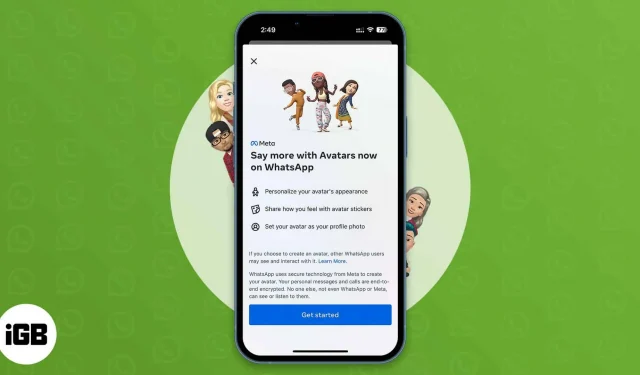
We gebruiken allemaal al heel lang avatars op Facebook, Instagram en Messenger. Nu rolt WhatsApp dezelfde functie uit. Je kunt dus een WhatsApp-avatar op je iPhone maken door verschillende outfits, kapsels en gelaatstrekken te kiezen. Wil je leren hoe je WhatsApp-avatars gebruikt op iPhone en Android? Ik heb hieronder gedetailleerde stappen genoemd.
- Wat is een WhatsApp-avatar?
- Hoe maak je een WhatsApp-avatar op iPhone en Android
- Stel WhatsApp-avatar in als profielfoto
- Hoe WhatsApp Avatar op iPhone en Android te verwijderen
Wat is een WhatsApp-avatar?
WhatsApp heeft onlangs geweldige functies geïntroduceerd, zoals de berichtentool, bellinks, polls en communities. En nu heb je een frisse, leuke manier om jezelf uit te drukken. Met WhatsApp kun je gepersonaliseerde digitale avatars maken en van je WhatsApp-avatar je profielfoto maken.
Eenmaal gemaakt, kunt u ze ook met anderen delen. Het biedt 36 gepersonaliseerde stickers op basis van gezichtsuitdrukkingen en gedragingen. WhatsApp heeft extra stylingfuncties toegevoegd om de gebruikerservaring te verbeteren, waaronder belichting, haartexturen, schaduwen en tal van andere aanpassingsopties.
Opmerking. Update WhatsApp in de App Store of Play Store om toegang te krijgen tot deze functie.
Hoe maak je een WhatsApp-avatar op iPhone en Android
- Start WhatsApp → ga naar “Instellingen”.
- Klik op “Avatar” en selecteer vervolgens “Maak je eigen avatar”.
- Je wordt doorgestuurd naar een nieuwe pagina en gevraagd om een WhatsApp-avatar aan te maken. Tik op Start.
- Nu moet je een huidskleur selecteren die zal resulteren in een voorbeeld van je avatar. Pas het vervolgens aan met stijlopties zoals lichaam, gezichtsvorm, neus, lippen, kapsel, haarkleur, oogvorm en -kleur, oogmake-up, outfit, enz. Gebruik de camera aan de voorkant (spiegelpictogram) om je avatar realistischer te maken. Wanneer u wijzigingen aanbrengt, kunt u ook zien hoe het eruit ziet in het bovenstaande voorbeeld.
- Als je klaar bent, klik je op Gereed in de rechterbovenhoek.
Dus je hebt met succes je WhatsApp-avatar gemaakt. WhatsApp werkt je avatar bij en maakt stickers met de nieuwe avatar. Je ziet de stickers zodra ze klaar zijn en je kunt ze direct in elk gesprek delen.
Tik gewoon op het emoji-pictogram in het chatvenster en er verschijnt een nieuw Avatar-gedeelte naast de stickers. Wanneer je een avatar-sticker verstuurt, kan de ontvanger antwoorden met een emoji, het bericht beantwoorden of doorsturen naar anderen.
Stel WhatsApp-avatar in als profielfoto
- Start WhatsApp.
- Klik op Instellingen → je profielfoto.
- Selecteer nu “Bewerken” om het profiel te bewerken → klik op “Bewerken” in de rechterbovenhoek.
- Klik daarna op “Gebruik Avatar” om van je WhatsApp-avatar je profielfoto te maken.
- U kunt elke uitdrukking selecteren en elke achtergrondkleur wijzigen en op het vinkje in de rechterbovenhoek klikken.
Houd er rekening mee dat de privacy-instellingen van je bestaande profielfoto van toepassing zijn op je nieuwe avatar-profielfoto.
Als je geen avatar wilt hebben of er opnieuw een wilt maken, kun je je bestaande WhatsApp-avatar verwijderen. Het zal de avatar samen met het avatar-stickerpakket permanent verwijderen.
Hoe WhatsApp Avatar op iPhone en Android te verwijderen
- Open WhatsApp → ga naar Instellingen → Avatar.
- Klik op Avatar verwijderen en bevestig uw keuze door Verwijderen te selecteren.
Dus dat was alles voor vandaag, vrienden!
WhatsApp-avatars zijn leuk en er staan veel toekomstige functies op een rij, zoals het maken van avatar-stickers met meerdere personages met behulp van avatars van anderen. Ik ben zo opgewonden; En jij? Laat het me weten in de reacties hieronder.
Geef een reactie